基本 ペイントの使い方 <パソコン絵手紙 楽画教室> 10 印刷
TOP 1 2 3 4 5 6 7 8 9 10
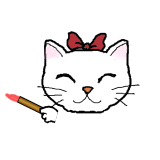 |
10 印刷 印刷方法にはペイントからの印刷と保存した画像 をWindowsのフォトギャラリーからの印刷する方法 があります。 どちらも設定をしないと絵がはみ出たりしてピッタリ 入りません。 基本をしっかり覚えましょう。 |
|
10-1 ベイントを使用した印刷 ①ファイル → ページ設定 |
||
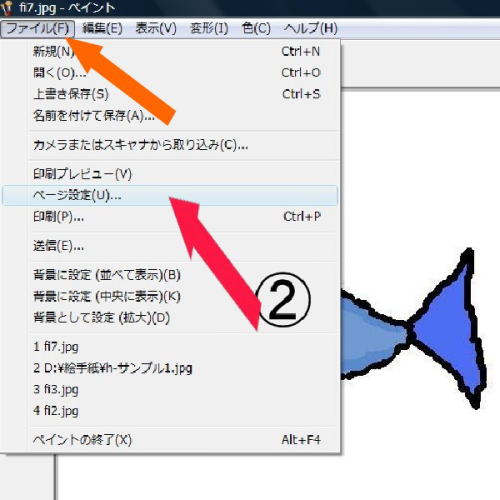 |
||
② ページ設定 用紙のサイズを決めます サイズ → はがき 印刷の向き → 縦 余白 左右 上下 2(ミリ) * フチなし印刷の場合は0 拡大縮小 適合 1×1 ページ OK |
||
 |
||
③プリンターの設定をします ファイル → 印刷 → 詳細設定 |
||
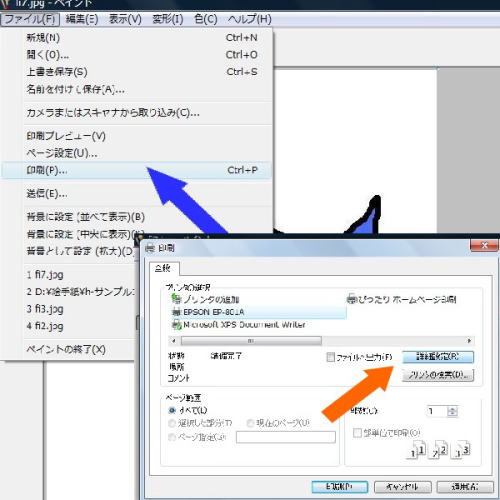 |
||
④ 印刷設定 (プリンターの種類によって画面が違います) 用紙の種類 → 郵便はがき(その他場合は変更して下さい) 用紙サイズ → ハガキ 印刷プレビューにチック OK |
||
 |
||
 |
どうでしたか? 上手に印刷出来ましたか? 保存した作品を印刷するのだったら、Windows フォトキャラリーの印刷が簡単ですよ。 |
|
10-1 Windowsのフォトギャラリーからの印刷 ① フォルダーに保存したファイルをダブルクリックするとWindows フォトギャラリが開きます |
||
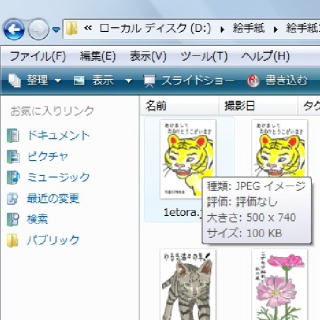 |
||
② 印刷 → 印刷 メニューから印刷を選択 |
||
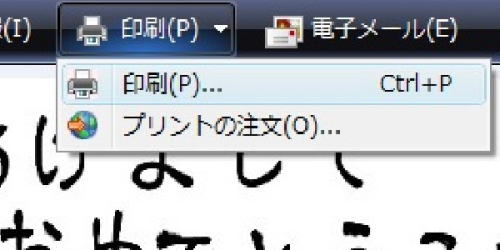 |
||
③ 用紙サイズ → ハガキ 用紙の種類 郵便ハガキ(その他場合は変更して下さい) 「写真をフレームに合わせる」りチックを外す 印刷 |
||
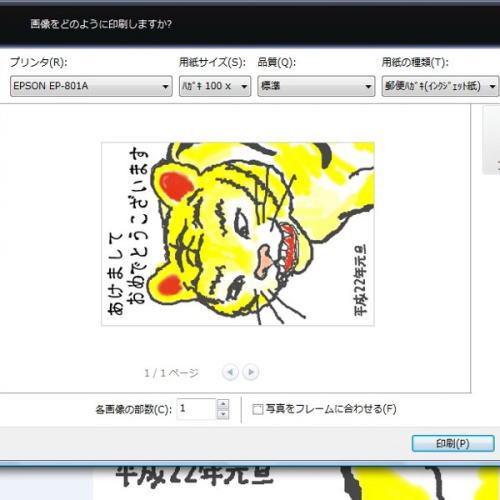 |
||
 |
保存したホルダーの上で複数のファイル(絵手紙)をドラッグして 右クリックから「印刷」を選択すると一度に何枚も印刷出来ますよ。 写真の印刷にも便利ですよね。 |
|
